作为win10系统默认使用的浏览器软件,edge浏览器受到了大部分用户青睐,为用户带来更好的功能体验,因此edge浏览器软件吸引了不少用户前来下载使用,当用户在使用edge浏览器时,想要将域名添加到兼容性站点中,其中的兼容性视图是微软为了兼容其它基于网页标准开发的网站,让用户用更加舒适的视图浏览网站网页,所以用户应该怎么来添加兼容性站点呢,其实操作的过程是很简单的,用户直接在设置窗口中找到默认浏览器选项卡,随后选择其中ie模式页面的添加按钮即可完成,那么下面就让小编来向大家分享一下edge浏览器将域名添加到兼容性站点的方法教程吧,希望用户能够喜欢。
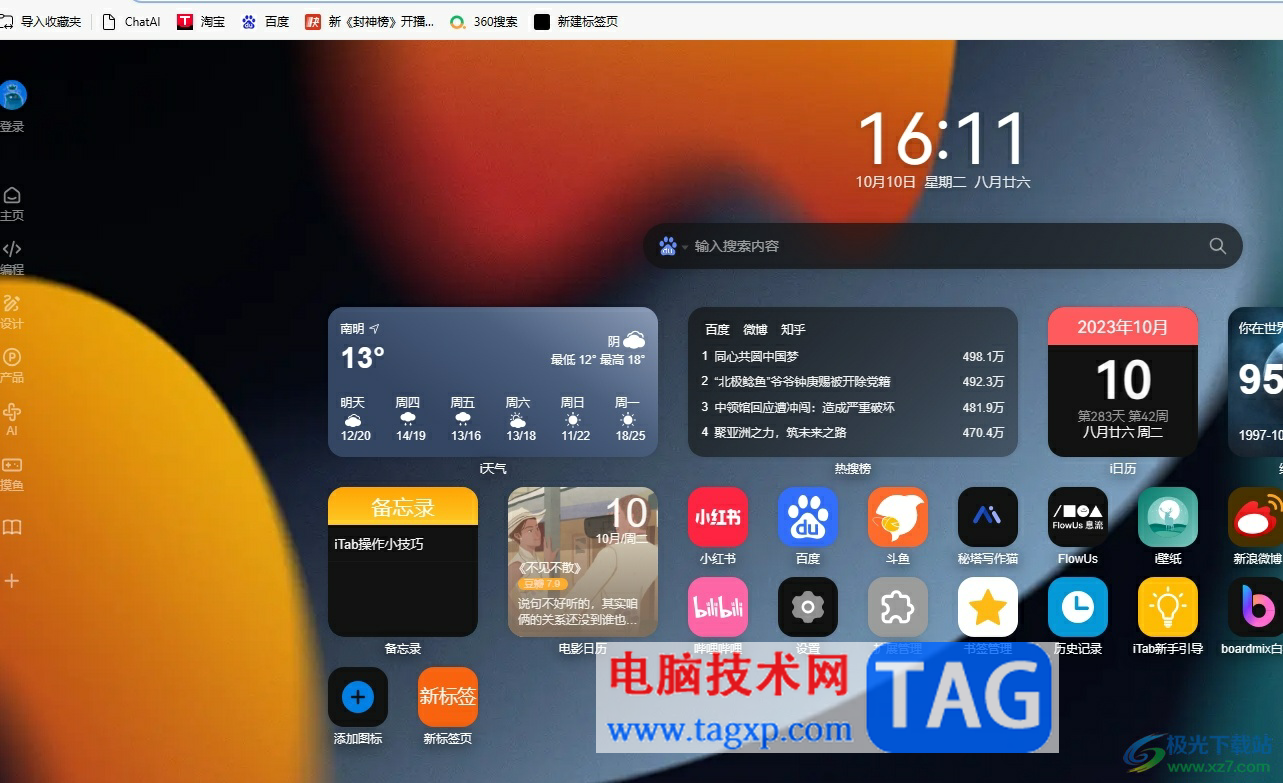
1.用户在电脑上打开edge浏览器软件,接着在主页上点击三点图标弹出下拉选项卡,用户选择其中的设置选项
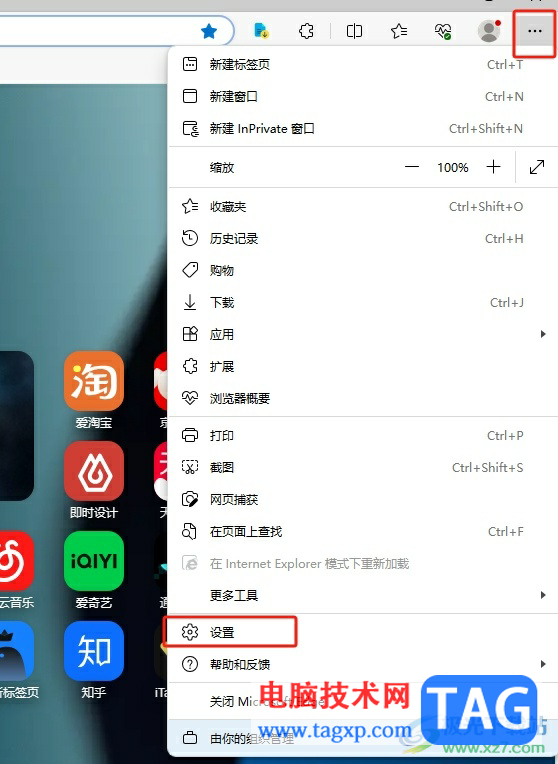
2.在打开的设置窗口中,用户将左侧的选项卡切换到默认浏览器选项卡上
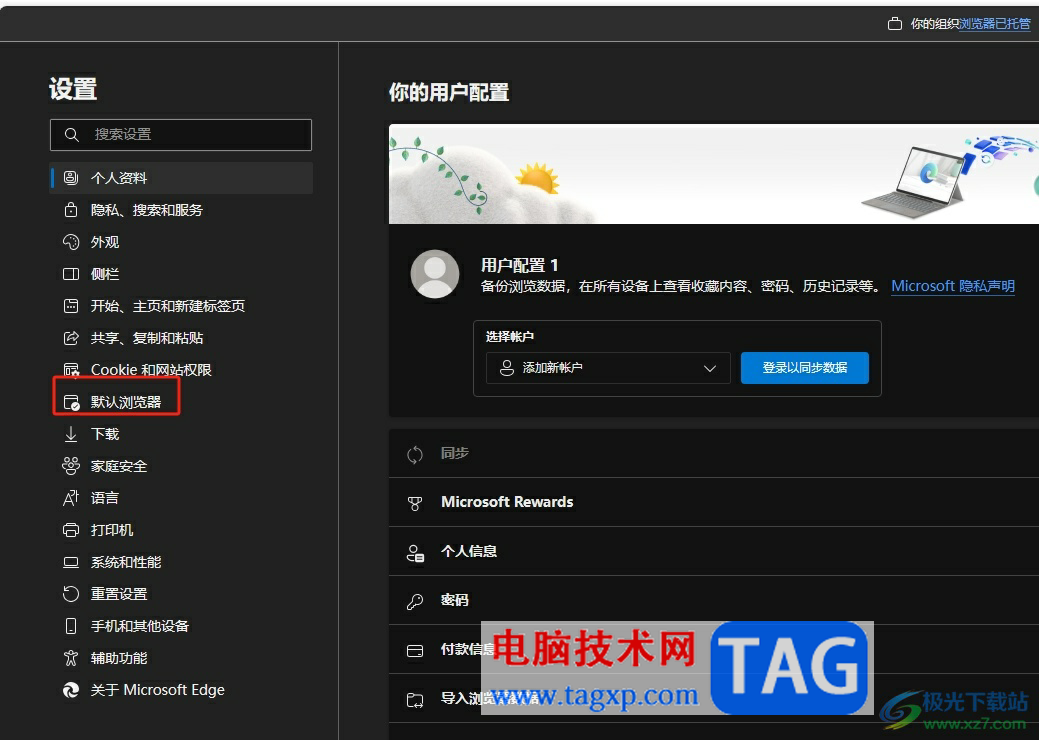
3.接着在右侧页面中,用户点击兼容性板块中ie模式页面的添加按钮
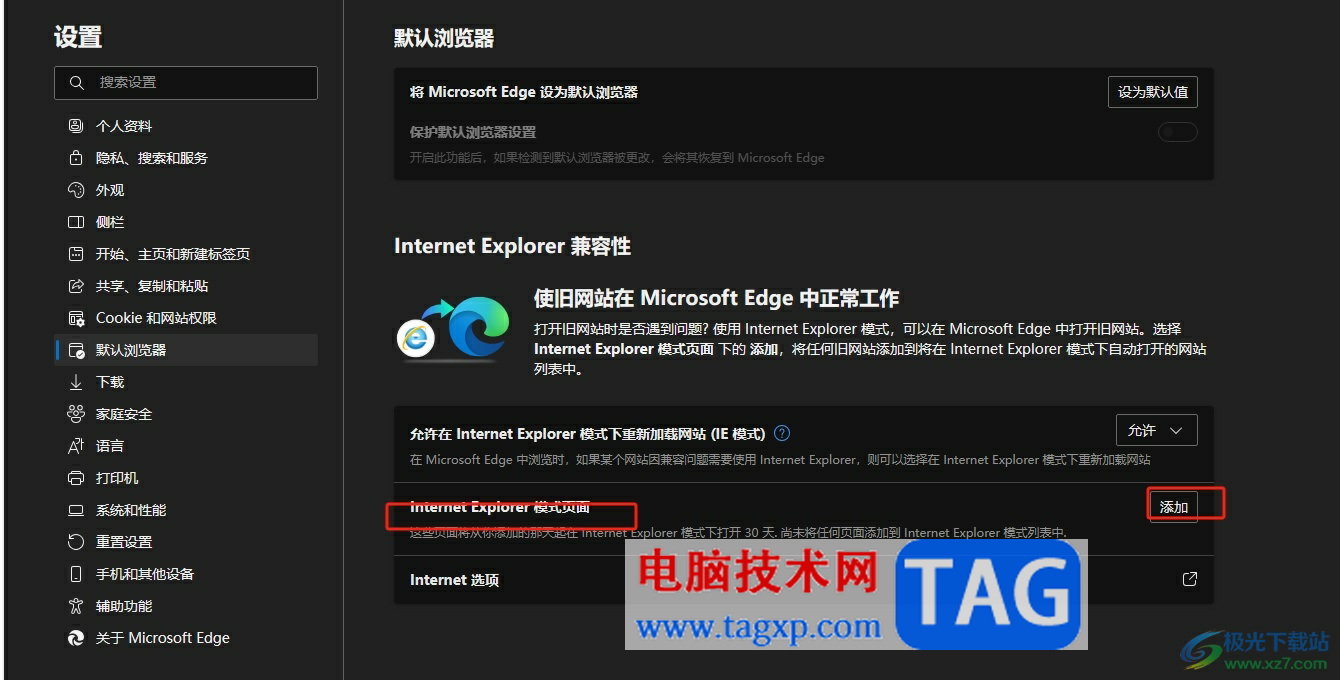
4.将会弹出添加页面窗口,用户在方框中输入域名后按下添加按钮即可解决问题
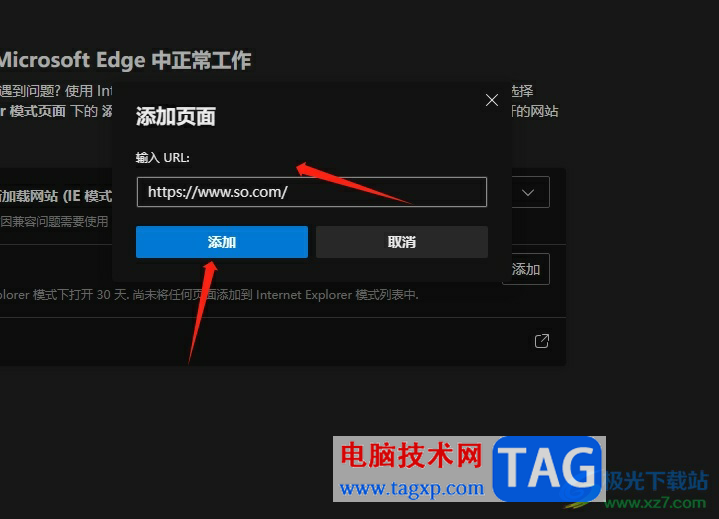
5.用户这时就可以看到成功添加的站点信息,需要知道的是添加的站点只有30天有效期,有效期结束后用户再次按照教程重复操作即可
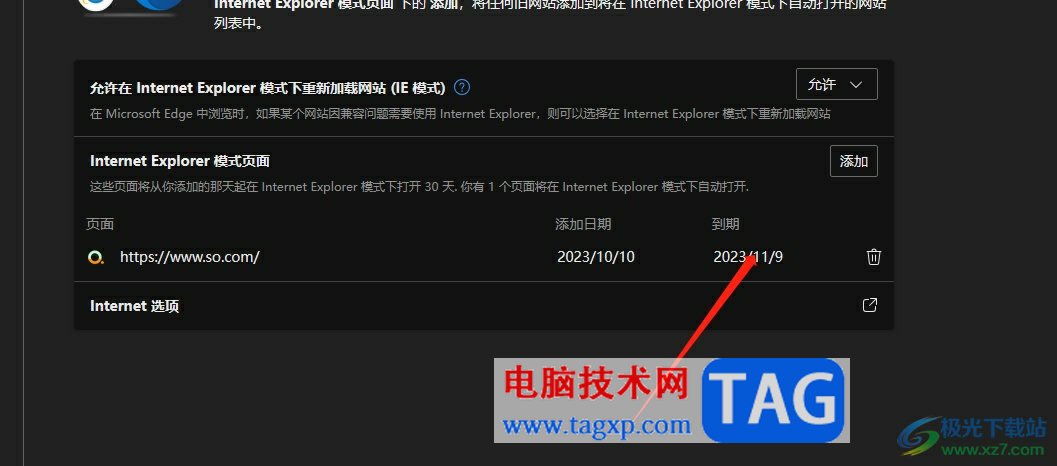
以上就是小编对用户提出问题整理出来的方法步骤,用户从中知道了大致的操作过程为打开设置窗口——默认浏览器——点击ie模式页面——添加这几步,方法简单易懂,因此感兴趣的用户可以跟着小编的教程操作试试看,只需操作几个步骤即可添加成功。
 Excel给单元格设置背景的方法
Excel给单元格设置背景的方法
很多小伙伴在对表格文档进行编辑时都会选择使用Excel程序,因......
阅读 win11任务栏不能调节多任务解决方法
win11任务栏不能调节多任务解决方法
在win11系统中,系统会默认让下方任务栏中的窗口合并,这让用......
阅读 私人劝退拆散分离原配—4个策略让你稳稳
私人劝退拆散分离原配—4个策略让你稳稳
小三被抛弃后聪明的做法 原配和小三谁闹谁就输了 哪种小三是......
阅读 天地劫燃烧的獠牙怎么打?
天地劫燃烧的獠牙怎么打?
天地劫燃烧的獠牙怎么过燃烧的獠牙通关流程是什么游戏在近期......
阅读 illustrator将图形的一部分断开的教程
illustrator将图形的一部分断开的教程
illustrator是一款应用于出版、多媒体和在线图像的工业标准矢量......
阅读 华硕和微星为 AM4 主板发布
华硕和微星为 AM4 主板发布 战狼2播放资源在线,战狼
战狼2播放资源在线,战狼 抖音p李现哪吒头拍摄方法
抖音p李现哪吒头拍摄方法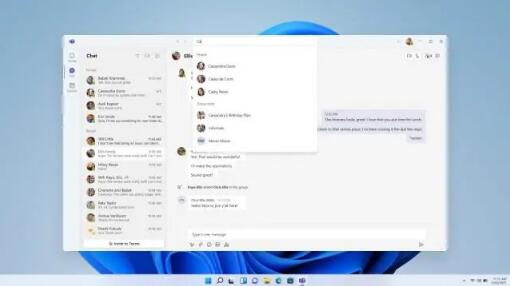 Windows11的新Teams消费者应用
Windows11的新Teams消费者应用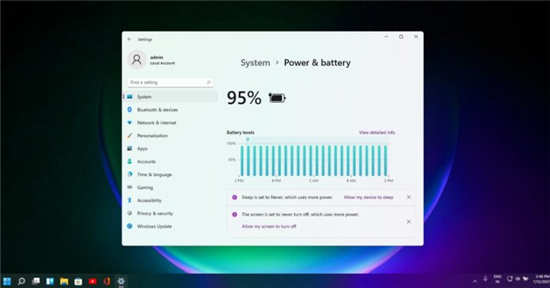 windows11为设置、服务提供
windows11为设置、服务提供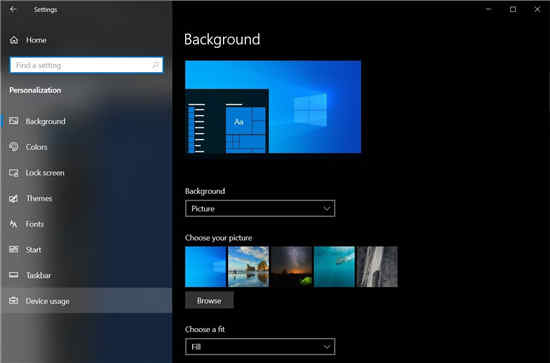 Windows 10正在获取“设备使
Windows 10正在获取“设备使 了解密码破解原理,确保
了解密码破解原理,确保 网络高速发展的今天,这
网络高速发展的今天,这 战双帕弥什分光双星攻略
战双帕弥什分光双星攻略 《派对之星》宝箱怎么获
《派对之星》宝箱怎么获 刺激战场体验服下载安装
刺激战场体验服下载安装 梅捷NVIDIA显卡怎么看生产
梅捷NVIDIA显卡怎么看生产 电竞叛客显卡怎么样
电竞叛客显卡怎么样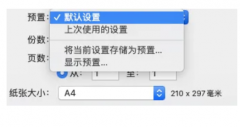 惠普打印机不打印了是怎
惠普打印机不打印了是怎 i7-11700K处理器参数评测大
i7-11700K处理器参数评测大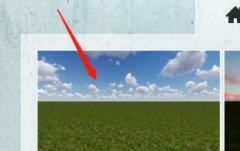 lumion怎么导入SU模型-lumi
lumion怎么导入SU模型-lumi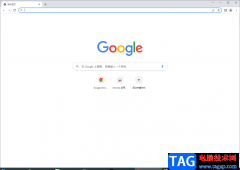 谷歌浏览器设置更改默认
谷歌浏览器设置更改默认 word中的表格上下两行交
word中的表格上下两行交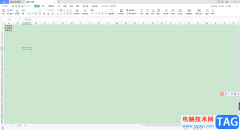 WPS Excel中文字太长自动换
WPS Excel中文字太长自动换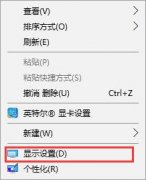 win10字体模糊发虚不清晰解
win10字体模糊发虚不清晰解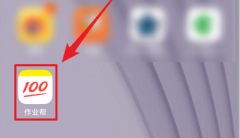 作业帮如何查询系统通知
作业帮如何查询系统通知 minidwepgtk扫描不到网络|m
minidwepgtk扫描不到网络|m 为什么手机连不上wifi显示
为什么手机连不上wifi显示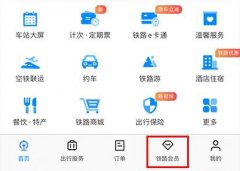
中国铁路12306App怎么开通会员抵扣现金的呢?有哪些注意事项呢?有那么一部份多朋友还不熟悉其中的操作步骤,下面小编就讲解 中国铁路12306积分抵扣攻略步骤,希望对你们有所帮助哦。...
次阅读
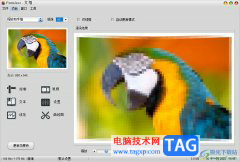
pattaizer简单来说是一款马赛克工具,它不仅可以对图片开展常规的马赛克设置,还可以对马赛克的效果进行调整,让用户可以在pattaizer软件中轻松生成非常艺术的马赛克图片,因此pattaizer软件吸...
次阅读
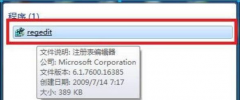
win7系统是一款非常好用的优秀系统。最近很多小伙伴们在使用win7系统的过程中遇到了游戏无法全屏显示的问题?今天小编就为大家带来了win7游戏全屏设置一起来看看吧。...
次阅读

很多使用win7系统的小伙伴都遇见过一个问题,就是笔记本的按键错乱了,不知道打出什么奇怪的字,这是怎么一回事呢?下面一起来看看具体的解决方法吧。...
次阅读

如何用PS合成海盗鼠船长呢呢?下面就为大家分享PS合成可爱的海盗鼠船长教程,有需要的可以来了解了解哦。...
次阅读
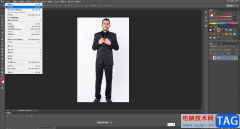
Photoshop是很多小伙伴都在使用的一款软件,在其中我们可以轻松对图片进行想要的编辑处理。如果我们在Photoshop中修图时,希望将人物腿部拉长,小伙伴们知道具体该如何进行操作吗,其实操作...
次阅读
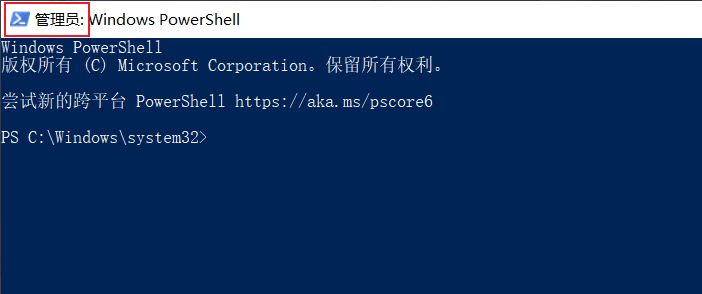
Windows 11 会自动下载并安装更新,原因有很多。例如,提高性能并保护您的计算机和文件免受恶意软件和黑客的侵害。但是,问题是有时安全和维护更新可能会发布兼容性问题和破...
次阅读
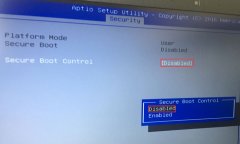
华硕G58VW是一款Intel第6代酷睿处理器的15.6英寸笔记本。预装的是win10系统,不过还有不少的用户喜欢win7系统,由于该笔记本采用的是Intel 6代CPU,在安装Win7过程中USB设备不能使用,需要采用win...
次阅读
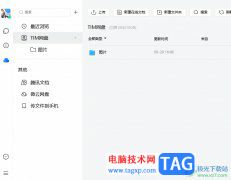
作为一款即时通讯软件,tim软件为用户提供了手机版和电脑版,让用户随时随地登录qq或是微信即可在线聊天,用户需要知道的是tim软件除了通讯以外,还可以用来办公,可以实现多人协作或沟...
次阅读

火狐浏览器是大家平时会使用到的一款比较安全的浏览器软件,其中可以通过该浏览器进行视频文件的播放和下载相关的软件程序以及登录自己需要的网站等,大家在使用的过程中,会有配置文...
次阅读
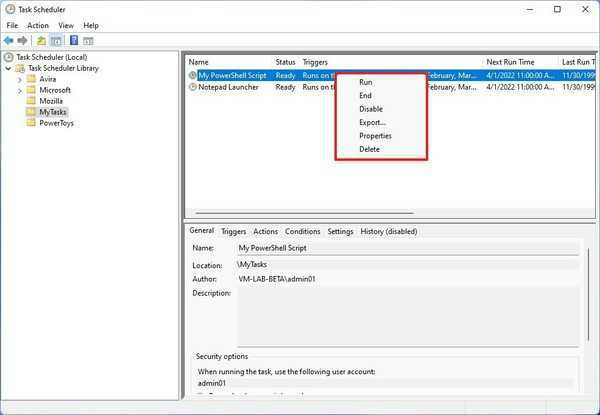
windows11中如何使用任务计划程序运行和修改任务 要在Windows11上查看、退出或运行任务,请使用以下步骤: 1.打开开始。 2.搜索任务计划程序,单击顶部结果以打开应...
次阅读
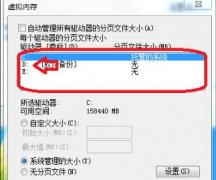
有不少使用16g内存的小伙伴为了让游戏可以更加的顺畅就想要设置虚拟内存,但是却不知道该设置多少,今天就给你们带来了详细教程,一起来学习一下吧。...
次阅读
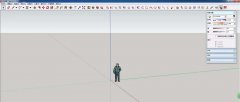
听说在草图大师(SketchUp)中还可以绘制一个自动开洞门窗,你们知道怎么操作的吗?以下为你们讲解的文章就是草图大师(SketchUp)绘制一个自动开洞门窗的详细操作步骤。...
次阅读
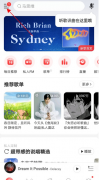
网易云音乐如何加入网易音乐人?下面是小编介绍网易云音乐加入网易音乐人教程,有需要的小伙伴一起来下文看看吧,希望可以帮助到大家!...
次阅读
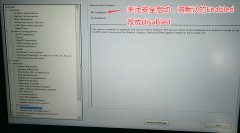
戴尔Inspiron灵越3477是一款搭载英特尔酷睿七代处理器的23.8寸一体台式机,默认预装win10系统。虽然说win10出来已经有一段时间了,但是还是有不少用户习惯使用win7系统的,不过预装win10的机型默...
次阅读